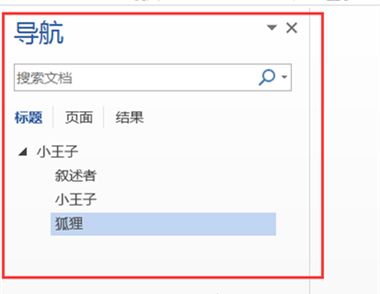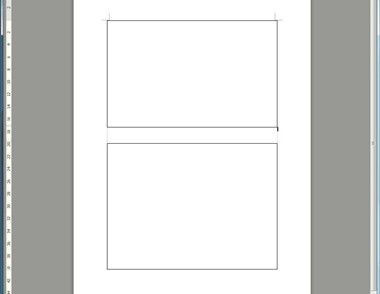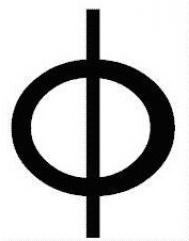如何在Word2013中为文档设置页面背景
你想让你的文档每天看起来都有那么点儿不一样,随你的心情变化吗?我可以偷偷告诉你个方法哦,设置你文档的页面背景吧。说实话,这个方法不仅简单而且很实用的。不信的话我们就一起来看看如何在word2013中为文档设置页面背景吧。
具体步骤如下:
1、用word2013打开一篇文档,并切换到设计选项卡,然后单击页面颜色的填充效果按钮。

2、此时会弹出一个填充效果对话框,我们切换到渐变选项卡,在颜色区域中单击双色单选按钮,并在其右侧选择我们喜欢的颜色搭配。例如,我们现在切换到渐变选项卡,单击颜色2下拉框右侧的下拉按钮,在主题颜色中选择深蓝,文字2,淡色80%。

3、现在,我们可以在底纹样式和变形中选择我们喜欢的样式形状了,最后单击确定按钮即可。例如,我们现在选择中心辐射以及第一种形变,然后单击确定按钮。

4、OK,我们的双色背景tulaoShi.com已经完成了,你觉得它有没有个性呢?一起来看看下面的效果吧。

提示:我们除了可以为背景添加颜色以外,还可以为背景添加图案和图片,也可以改变背景纹理哦,不信的话你就在填充效果对话框中不同的选项卡里面试试吧。
Tulaoshi.Comword2013怎么删除空白页?
想知道word2013怎么删除空白页吗?下文将告诉大家word2013删除空白页的方法,在使用word2013编辑文档的过程中经常会出现空白页,删也删不掉,有什么解决方法吗?当然有!大家看下文就知道了。
word2013空白页删除不了,多半是因为有分页符,而默认分页符又不显示,所以会出现删除不了空白页的情况。

解决方法:将鼠标定位在前一页文字后面,然后按Delete键删除就可以了,如果按一下不行就按两下。
word2013怎么自动生成目录?
很多朋友不知道word2013怎么自动生成目tuLaoShi.com录,下文将会演示word2013自动生成目录操作方法,生成目录对word2013新手来说是一个难关,不过如果多练习几遍的话,就能够熟练操作咯~
第一步、打开文档之后,点击插入--页码,然后按自己需求设置格式。

第二步、选择布局-分隔符-下一页,也就是要把前面空出一页。

第三步、再选择视图-大纲视图。

第四步、到这一步,我们再选定要作为一级目录的文字,再选择一级目录,同理选定要作为二级目录的文字,再选择二级目录,三级目录的也一样,以此类推,作为正文的选择正文文本即可。

第五步、最后我们即可引用目录,这样就可以可以自动生成word2013目录了,最终效果如下图。

以上,就是word2013怎么自动生成目录的全部过程,其实并不难哦~
word2013怎么设置页码?
不知道word2013怎么设置页码?下文带给大家的是word2013页码设置教程,为文档设置页码是最基本的操作,如果你还没有掌握的话,可以按照下文教程操作哦~方法并不是很难。
第一步、打开文档之后,点击插入选项。

第二步、点击插入之后可以看到页码选项。
(本文来源于图老师网站,更多请访问http://m.tulaoshi.com/wjc/)
第三步、点击页码格式,这样我们就可以设置Word2013页码格式了,是数字还是什么都可以,还可以设置在顶端或是低端显示等,大家根据自己需要设置即可。
(本文来源于图老师网站,更多请访问http://m.tulaoshi.com/wjc/)
以上就是word2013怎么设置页码的步骤咯,大家按照教程操作即可。
word2013怎么看字数?
有朋友问word2013怎么看字数?下文将告诉大家word2013统计字数的方法,word2013相比之前的版本来说有了很大的变化,很多朋友找不到在哪里看字数,下面就来学习一下word2013统计字数怎么操作吧~
打开word2013文档之后,点击审阅功能,在校对分组中单击字数统计按钮。

之后就会跳出字数统计对话框,我们可以看到Word文档的页数、字数、段落数、行数等信息。

看完上文之后,相信大家都知道word2013怎么看字数了吧?